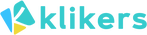Di era digital yang serba canggih ini, iPhone telah menghadirkan fitur revolusioner yang memudahkan kehidupan sehari-hari, yakni voice typing atau dictation.
Fitur ini memungkinkan pengguna untuk mengubah ucapan menjadi teks dengan mudah, mengeliminasi kebutuhan untuk mengetik secara manual.
Bayangkan betapa praktisnya, hanya dengan berbicara ke ponsel, kata-kata Anda langsung terkonversi menjadi teks, siap untuk dikirim dalam pesan, dicatat, atau bahkan dijadikan draft email.
Namun, seperti layaknya teknologi, terkadang fitur ini menghadapi kendala teknis yang bisa mengurangi kelancaran penggunaannya.
Pernahkah Anda mengalami situasi di mana fitur voice typing tiba-tiba berhenti bekerja, tidak muncul sama sekali, atau terus menerus mengetikkan kata yang salah? Jika ya, Anda tentu tidak sendirian.
Kendati demikian, jangan terburu-buru merasa frustasi karena ada beberapa solusi yang bisa Anda coba untuk mengatasi masalah tersebut.
Berikut adalah panduan lengkap yang akan membantu Anda mengembalikan fungsi voice typing pada iPhone Anda agar dapat berfungsi dengan optimal kembali.
1. Memastikan Aktivasi Fitur Dictation
Langkah pertama yang harus Anda lakukan adalah memeriksa apakah fitur dictation sudah diaktifkan.
Caranya cukup sederhana, buka pengaturan (Settings), masuk ke bagian Umum (General), lalu pilih Keyboard dan pastikan opsi Enable Dictation sudah diaktif. Jika belum, aktifkan dan ikon mikrofon akan muncul di keyboard iPhone Anda, siap untuk digunakan.
2. Melakukan Force Restart iPhone

Ketika voice typing mengalami masalah, salah satu solusi paling efektif adalah melakukan force restart. Cara ini terbilang ampuh untuk mengatasi berbagai masalah yang mungkin terjadi pada iPhone Anda.
Prosesnya pun cukup mudah, ikuti langkah-langkah berikut ini: tekan dan lepaskan tombol volume atas, lakukan hal yang sama pada tombol volume bawah, kemudian tekan dan tahan tombol power hingga logo Apple muncul.
3. Memperbarui iOS
Sistem operasi yang usang bisa jadi penyebab masalah voice typing. Oleh karena itu, memeriksa dan memperbarui iOS ke versi terbaru merupakan langkah penting.
Buka Settings, masuk ke General, pilih Software Update, dan jika ada pembaruan tersedia, lakukan pengunduhan dan instalasi. Setelah itu, restart iPhone Anda dan cek kembali fungsi dictation.
4. Menonaktifkan Mode Daya Rendah
Mode daya rendah memang berguna untuk menghemat baterai, namun bisa jadi penghalang bagi fungsi voice typing. Cobalah mematikan mode ini melalui Settings > Battery, dan coba lagi menggunakan fitur dictation.
5. Mengatur Ulang Pengaturan Jaringan
Koneksi internet yang stabil sangat diperlukan untuk voice typing. Jika mengalami masalah, mengatur ulang pengaturan jaringan bisa menjadi solusi. Caranya, buka Settings, masuk ke General, pilih Reset dan pilih Reset Network Settings.
Setelah itu, hubungkan kembali iPhone Anda ke jaringan Wi-Fi yang stabil dan coba lagi fungsi dictation.
6. Mengizinkan Siri & Dictation
Pengaturan Screen Time bisa membatasi penggunaan dictation. Periksa pengaturan ini dan pastikan Siri & Dictation diizinkan agar fungsi voice typing dapat berjalan dengan normal.
7. Mereset Semua Pengaturan
Jika semua cara di atas tidak berhasil, opsi terakhir yang bisa Anda lakukan adalah mereset semua pengaturan iPhone. Ini akan mengembalikan semua pengaturan ke default dan berpotensi mengatasi masalah voice typing.
Namun, perlu diingat bahwa langkah ini akan menghapus semua pengaturan pribadi Anda, jadi pastikan untuk mempertimbangkannya dengan matang.
Dengan mengikuti panduan di atas, Anda dapat mengatasi masalah voice typing pada iPhone dan kembali menikmati kemudahan mengubah ucapan menjadi teks.
Fitur ini memang sangat praktis dan dapat meningkatkan produktivitas, terutama bagi Anda yang sering berkomunikasi menggunakan teks atau perlu membuat catatan dengan cepat.
Semoga dengan solusi-solusi yang disajikan, pengalaman menggunakan iPhone Anda menjadi lebih lancar dan menyenangkan.